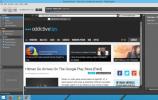लिनक्स पर हार्ड ड्राइव विभाजन का आकार कैसे बदलें
क्या आपके पास अपने लिनक्स पीसी पर एक हार्ड ड्राइव विभाजन है जिसे आप आकार में बड़ा या छोटा बनाना चाहते हैं? लिनक्स पर हार्ड ड्राइव विभाजन का आकार बदलने के बारे में अनिश्चितता? इस गाइड के साथ पालन करें और जल्द ही आपको पता चलेगा कि लिनक्स पर हार्ड ड्राइव विभाजन के आकार के लिए Gparted विभाजन संपादक का उपयोग कैसे करें!
Gparted के साथ एक गैर-ओएस संबंधित विभाजन का आकार बदलें
आपके पास अपने लिनक्स पीसी पर एक हार्ड ड्राइव विभाजन हो सकता है जो उस ऑपरेटिंग सिस्टम के उपयोग में नहीं है जिसे आप आकार बदलना चाहते हैं। शुक्र है, गैर-ओएस से संबंधित विभाजन को लाइव डिस्क के माध्यम से एक्सेस करने की आवश्यकता नहीं है। चूंकि कोई भी ऑपरेटिंग सिस्टम इस विभाजन का उपयोग नहीं कर रहा है, इसे सीधे आपके वर्तमान ऑपरेटिंग सिस्टम पर Gparted एप्लिकेशन के साथ आकार दिया जा सकता है।
लिनक्स पर हार्ड ड्राइव के विभाजन को कमांड-लाइन और ग्राफिकल टूल के माध्यम से किया जा सकता है। लिनक्स के लिए उपलब्ध सभी विभिन्न हार्ड ड्राइव प्रबंधन उपकरण काफी अच्छी तरह से काम करते हैं। हालाँकि, इस गाइड में, हम Gparted एप्लिकेशन पर ध्यान केंद्रित कर रहे हैं, क्योंकि शुरुआती लिनक्स उपयोगकर्ताओं के लिए इसे समझना सबसे आसान है।
इससे पहले कि हम गैर-ओएस संबंधित विभाजनों का आकार कैसे बदलें, आपको अपने लिनक्स सिस्टम पर Gparted ऐप इंस्टॉल करना होगा। इंस्टॉलेशन शुरू करने के लिए, एक टर्मिनल विंडो को दबाकर खोलें Ctrl + Alt + T या Ctrl + Shift + T कीबोर्ड पर। फिर, उन इंस्टॉलेशन कमांड्स का पालन करें जो आपके द्वारा वर्तमान में उपयोग किए जाने वाले ओएस से मेल खाते हैं।
उबंटू
उबंटू उपयोगकर्ता निम्नलिखित के साथ प्राथमिक Ubuntu सॉफ्टवेयर रिपॉजिटरी से सीधे जिप्टेड ऐप इंस्टॉल कर सकते हैं उपयुक्त स्थापना आदेश।
sudo apt install gparted
डेबियन
Gparted डेबियन लिनक्स के सभी संस्करणों के लिए "डेबियन मेन" सॉफ्टवेयर रिपॉजिटरी में है। इसे स्थापित करने के लिए, का उपयोग करें Apt-get नीचे कमान।
सुडो एप्ट-गेट स्थापित
आर्क लिनक्स
आर्क लिनक्स के लिए, Gparted ऐप "एक्स्ट्रा" सॉफ़्टवेयर रिपॉजिटरी में है। अपने आर्क सिस्टम पर इसे स्थापित करने के लिए, सुनिश्चित करें कि "अतिरिक्त" रेपो सक्षम है। फिर, का उपयोग करें Pacman नीचे कमान।
सुडो पैक्मैन -एस ग्रिप्टेड
फेडोरा
प्राथमिक फेडोरा रेपो में फेडोरा उपयोगकर्ताओं के लिए Gparted उपलब्ध है। इसे स्थापित करने के लिए, निम्नलिखित का उपयोग करें DNF आदेश।
सुडो dnf स्थापित gparted
OpenSUSE
OpenSUSE लिनक्स पर, आपको "Oss all" रेपो में Gparted एप्लिकेशन मिलेगा। इसे स्थापित करने के लिए, का उपयोग करें Zypper नीचे कमान।
sudo zypper स्थापित gparted
एक बार जब आपके लिनक्स पीसी पर Gparted एप्लिकेशन इंस्टॉल हो जाता है, तो दबाएं Alt + F2 त्वरित-लांचर को खोलने के लिए, फिर, नए स्थापित एप्लिकेशन को खोलने के लिए नीचे दी गई कमांड को चलाएं।
gparted
या
pkexec gparted
विभाजन संपादक के खुले होने के साथ, उस ड्राइव को देखें, जो विभाजन को आप आकार देना चाहते हैं, स्क्रीन के शीर्ष-दाएं भाग में ड्रॉप-डाउन मेनू में उसका चयन करके।

Gparted को हार्ड ड्राइव को लोड करने दें। एप्लिकेशन को ड्राइव को लोड करने के बाद, उस विशिष्ट विभाजन को ढूंढें जिसे आपको फिर से आकार देने की आवश्यकता है, और राइट-क्लिक मेनू खोलने के लिए माउस के साथ उस पर राइट-क्लिक करें।

राइट-क्लिक मेनू में "आकार बदलें" विकल्प चुनें, और "आकार बदलें / स्थानांतरित करें" विभाजन दिखाई देगा। यहां से, विभाजन को बड़ा या छोटा करने के लिए ड्रैग करने के लिए ग्राफिकल रिसाइज़र का उपयोग करें। वैकल्पिक रूप से, "नया आकार (MiB)" ढूंढें और इसे गुणा करें 1024 इसे सही आकार में लाने के लिए। उदाहरण के लिए, 10 जीबी विभाजन को 5 जीबी में बदलने के लिए, आप ऐसा करेंगे:
1024 x 5 = 5120
जब आप हार्ड ड्राइव विभाजन के नए आकार से संतुष्ट होते हैं, तो परिवर्तनों को लागू करने के लिए शीर्ष पर स्थित चेक-मार्क बटन के बाद "आकार बदलें / स्थानांतरित करें" बटन पर क्लिक करें।
Gparted के साथ अपने OS विभाजन का आकार बदलें
अपने लिनक्स हार्ड ड्राइव पर एक विभाजन का आकार बदलने की आवश्यकता है जिसमें आपका वर्तमान लिनक्स ऑपरेटिंग सिस्टम है? यदि ऐसा है, तो आपको Gparted लाइव डिस्क डाउनलोड करना होगा, क्योंकि वर्तमान में उपयोग में आने वाले विभाजनों का आकार बदलना संभव नहीं है।
अपने हाथों को जिप्टेड लाइव डिस्क पर लाने के लिए, टर्मिनल विंडो को दबाकर खोलें Ctrl + Alt + T या Ctrl + Shift + T कीबोर्ड पर। फिर, का उपयोग करें wget Gparted की नवीनतम लाइव छवि को हथियाने के लिए डाउनलोड टूल।
wget https://downloads.sourceforge.net/gparted/gparted-live-1.0.0-3-amd64.iso
जब Gparted लाइव आईएसओ फ़ाइल के लिए डाउनलोड पूरा हो गया है, तो USB फ्लैश ड्राइव को USB पोर्ट में प्लग करें और उपयोग करें Etcher इमेजिंग उपकरण एक बूट करने योग्य लाइव डिस्क बनाने के लिए।
अपने Gparted बूट करने योग्य लाइव डिस्क बनाने के बाद, कंप्यूटर को रिबूट करें और BIOS सेटिंग्स को लोड करें. BIOS सेटिंग्स के माध्यम से देखें और इसे Gparted लाइव यूएसबी से लोड करने के लिए कॉन्फ़िगर करें।
एक बार Gparted लाइव सत्र आपके USB से लोड होने के बाद, इसे लोड होने दें। जब यह होता है, तो नीचे दी गई सूची में उल्लिखित निम्नलिखित ऑपरेशन करें।
- "कंसोल-डेटा कॉन्फ़िगर करना" के लिए कीमैप को स्पर्श न करें।
- भाषा के लिए, ऊपर दी गई सूची से एक नंबर दर्ज करें। या, दबाएँ दर्ज ओएस ने पाया कि डिफ़ॉल्ट के साथ जाने के लिए।
- "कौन सी विधा आप पसंद करते हैं" के लिए "startx" टाइप करें और दबाएं दर्ज चाभी।
स्क्रीन पर शेल में "startx" में लिखने के तुरंत बाद, एक ग्राफिकल वातावरण दिखाई देगा, साथ ही साथ Gparted विभाजन उपकरण भी होगा। टूल का उपयोग करके, ऊपर दाईं ओर स्थित ड्रॉप-डाउन मेनू पर क्लिक करें और उस ड्राइव को चुनें जिसके साथ आप काम करना चाहते हैं।
एक बार जब आप उस हार्ड ड्राइव को चुन लेते हैं जिसके साथ आप काम करना चाहते हैं, हार्ड ड्राइव विभाजन का पता लगाएं, जिसे आप फिर से आकार देना चाहते हैं, और उस पर राइट-क्लिक करें। फिर, राइट-क्लिक मेनू के माध्यम से देखें, "रिसाइज़ / मूव" ढूंढें और विभाजन "आकार बदलें / स्थानांतरित करें" मेनू खोलने के लिए इसे क्लिक करें।
"आकार बदलें / स्थानांतरित करें" मेनू के अंदर, इसे छोटा या बड़ा करने के लिए अपने हार्ड ड्राइव विभाजन को खींचने के लिए चित्रमय टूल का उपयोग करें। वैकल्पिक रूप से, "नए आकार (MiB)" पर क्लिक करें और एक सटीक आकार में इसे आकार देने के लिए GB की संख्या से 1024 की संख्या को गुणा करें।

जब आप विभाजन के नए आकार से खुश हों, तो परिवर्तनों को लागू करने के लिए ऐप के शीर्ष पर स्थित चेकमार्क बटन पर क्लिक करें।

रिबूट जब Gparted लाइव डिस्क के साथ काम कर रहा है। अपने OS में वापस लॉग ऑन करने पर, विभाजन को आपके द्वारा निर्दिष्ट आकार में आकार दिया जाना चाहिए!
खोज
हाल के पोस्ट
कोकिला: मीडिया प्लेयर थर्ड पार्टी एक्सटेंशन्स की एक विस्तृत सरणी के साथ
वहाँ कार्यक्रमों का एक ट्रक लोड है जिसे आप अपने संगीत पुस्तकालय का ...
केडीई प्लाज्मा पैनल क्रैश समस्या को कैसे ठीक करें
केडीई प्लाज्मा 5 डेस्कटॉप वातावरण इस बिंदु पर चट्टान ठोस है, और शा...
एक जमे हुए केडीई विंडो प्रबंधक को कैसे ठीक करें
KDE का विंडो मैनेजर (KWin) तब से कई सुधारों पर चला गया है केडीई प्ल...